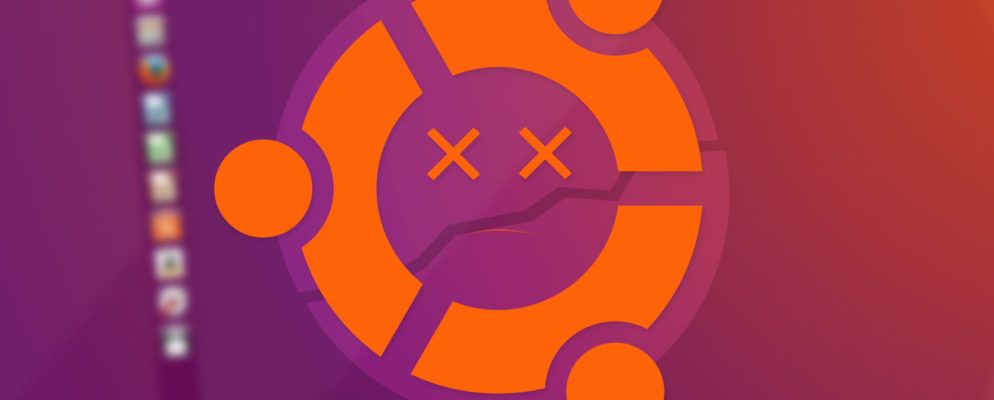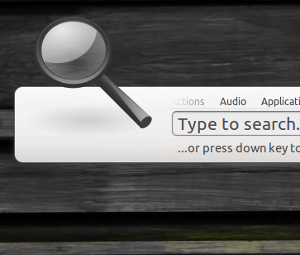您正在启动,准备做一些工作,编辑文档,合成作品或只是玩游戏……但是出了点问题。
Ubuntu无法启动。
遗憾的是,它通常与Linux一样可靠,而与Ubuntu一样受欢迎,有时会遇到问题,就像Windows 10或macOS。在大多数情况下,您将可以解决此问题。以下是解决Ubuntu启动问题的方法。
Ubuntu无法启动?试试这5条提示
Ubuntu通常可以立即使用。但是,当启动出现问题时,Ubuntu可能要花一些时间,或者根本根本无法启动。
如果Ubuntu无法启动,请执行以下五个步骤:
同时这些步骤是为Ubuntu用户设计的,它们可以应用于其他Linux操作系统。但是请注意,如果您使用磁盘加密,则其中的一些修复将无法正常工作。
如果您的Ubuntu系统没有启动,那么是时候完成这五个步骤了。
1。可启动设备是否导致Ubuntu启动问题?
如果您的计算机无法启动,是否可能是因为已连接或加载了可启动磁盘?
您并不孤单。 Ubuntu不能启动的最常见问题之一是在安装后立即发生。这是因为将Ubuntu启动盘(USB设备或DVD)设置为启动设备。
简而言之,Ubuntu在安装后将无法启动,因为该磁盘仍然存在。因此,弹出磁盘,并确保选择了正确的引导设备。
可以在系统UEFI / BIOS或引导顺序菜单(如果有)中检查引导设备。两者都可以从开机自检时出现的POST屏幕访问。花一点时间更改引导顺序,然后尝试重新引导。
(如果在查找引导顺序菜单时遇到麻烦,请查看计算机(或主板)的文档。)
2 。 GRUB引导程序问题可能会阻止Ubuntu引导
GRUB是用于确保所选操作系统引导的引导程序。在双引导计算机上,它将列出并引导所有已安装的操作系统,包括Windows。
但是,与Ubuntu一起安装Windows可能导致引导加载程序被覆盖,从而导致引导Ubuntu的问题。
其他问题可能会损坏引导加载程序,例如升级失败或电源故障。错误通常会破坏Linux体验。
要检查GRUB引导加载程序,请在按住 Shift 的同时重新启动PC。现在,您应该看到已安装的操作系统的列表。使用箭头键浏览菜单。
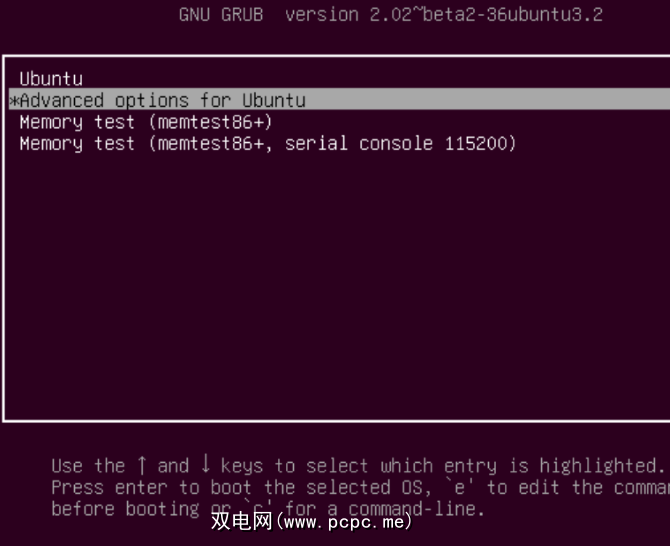
如果没有,则问题在于GRUB引导加载程序已损坏或被覆盖。修复引导加载程序是唯一的解决方案。 (如果您是双重引导,则仍然可以访问Windows。)
注意:如果看到GRUB Bootloader,请跳至下一部分。
如果GRUB未加载,因此Ubuntu无法启动。幸运的是,您可以使用Ubuntu安装介质修复GRUB。重新插入光盘后重新启动计算机,然后等待其加载。
同样,如上所述,您可能需要更改启动顺序。在更改引导顺序之前,请先对其进行记录!
在将安装光盘引导至实时环境后,确认您已建立网络连接,然后打开终端。输入:
sudo apt-add-repository ppa:yannubuntu/boot-repairsudo apt updatesudo apt install -y boot-repairboot-repair这将安装引导修复工具,并在最终指示后运行它。等待系统被扫描,然后选择建议的维修。 (还有一个高级选项视图,您可以在其中选择默认操作系统,默认磁盘或分区等。)
在出现以下情况时,点击应用完成。您现在应该能够重新启动PC并启动到Ubuntu。或者,将在GRUB引导程序菜单中列出该选项。
3。 Ubuntu仍然无法启动?修复GRUB引导加载程序菜单
如果您可以看到引导加载程序,则无需执行上述任何操作。有一个内置的恢复工具,可用于帮助解决Ubuntu引导问题。
在引导加载程序菜单中,选择 Ubuntu的高级选项。接下来,使用箭头键选择(恢复模式)后面的条目。点击 Enter 继续并等待Ubuntu启动到精简版。
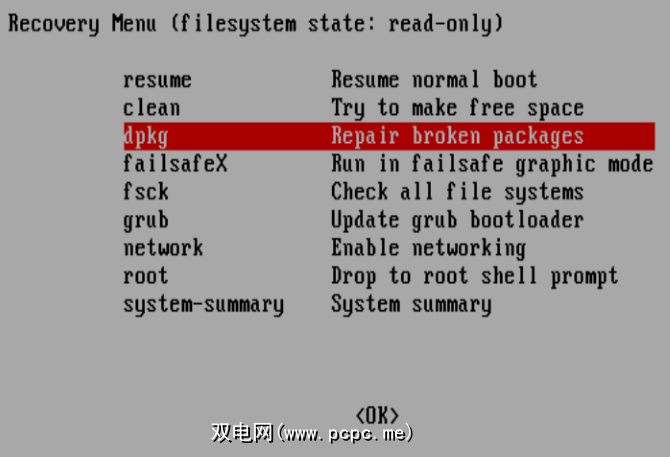
(如果您曾经启动Windows安全模式,则与此类似。)
几个修复选项可以解决Ubuntu无法启动的情况。您应该依次尝试的三个是:
fsck :这是文件系统检查工具,它可以扫描硬盘驱动器并进行修复。 clean :使用它来创建可用空间,如果Ubuntu无法启动的原因是缺少HDD空间,则可以使用此空间。 dpkg :这样,您可以修复损坏的软件包。软件安装或更新失败会导致Ubuntu无法启动。修复它们应该可以解决这个问题。如果Ubuntu以前从未启动过,则还应该尝试使用failsafeX工具。如果Ubuntu在安装后无法启动,则可能是图形驱动程序或Xorg图形服务器出现问题。使用failsafeX可以解决此问题。
请注意,根菜单项适用于具有手动修复问题技能的高级用户。
4。 Ubuntu无法启动?重新安装的时间
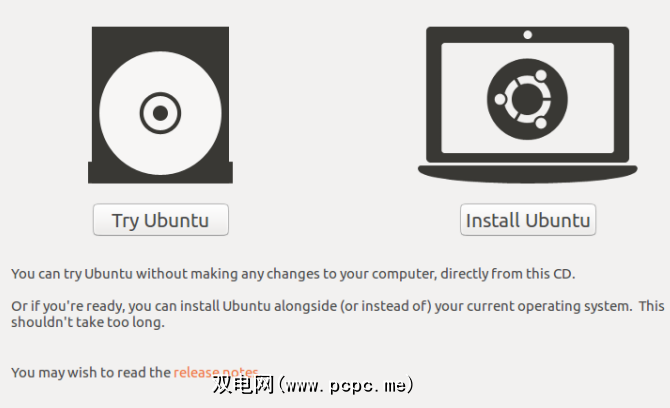
如果发生可怕的故障(可能会证明解决起来很耗时),您可能更喜欢简单地重新安装Ubuntu。无需覆盖现有文件和文件夹即可完成此操作。实际上,这是Ubuntu无法启动的最简单的修复程序之一。
再次,在Ubuntu CD / DVD或USB驱动器上启动Live环境,然后开始安装。安装程序将检测到现有的Ubuntu实例,并为您提供重新安装Ubuntu 的选项。
查找该选项,并注意“文档,音乐和其他个人文件将是在大多数情况下,安装的软件也会保留下来。
当然,作为预防措施,您应该已经备份了所有Ubuntu数据。这可能是通过备份实用程序手动完成的,或使用诸如dd
这样的磁盘克隆工具完成的。重新安装完成后,Ubuntu应该已备份并运行。
注意:除非其他选项失败并且您的数据已备份,否则不建议使用擦除Ubuntu和Install 选项。
5。更换有故障的硬件

导致Ubuntu无法启动的另一个原因是有故障的硬件。引导问题可能由以下原因引起:
请尝试使用我们的指南来诊断硬盘驱动器。
一旦更换了故障的HDD,通常需要从头开始重新安装Ubuntu。 (除非您以前进行了完整的磁盘映像备份,在这种情况下可以还原。)
这是一种焦土方法,但是可以解决Ubuntu无法启动的问题。
说再见Ubuntu的启动问题!
如果Ubuntu无法启动,那么让事情重新运行不一定很容易。如果GRUB引导加载程序无法修复,则可能需要很长时间才能再次拥有可用的计算机。支持维护定期备份,或至少将您的宝贵数据与云同步的另一个论点!
请记住,这可能发生在任何操作系统上,而不仅仅是Ubuntu。有疑问吗?这是关于为什么您应该坚持使用Ubuntu的简短提醒。
标签: Dual Boot GRUB Bootloader Linux Ubuntu